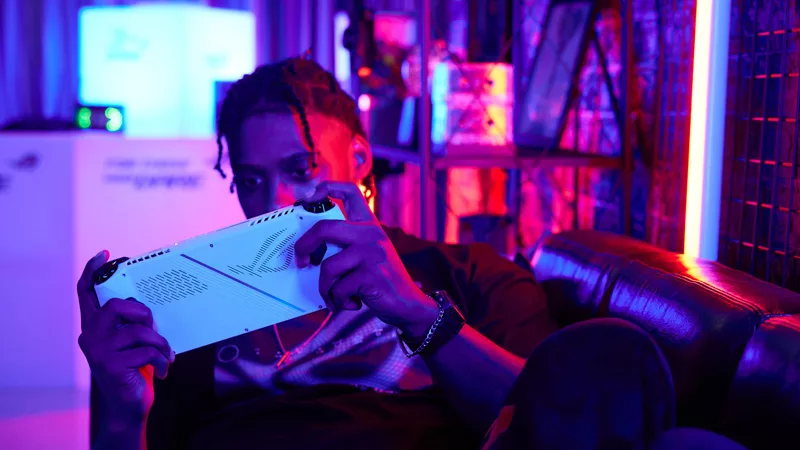ROG Allyシリーズを最適化するための15の技とヒント

ROG Allyシリーズでプレイする前に、最初にやっておくべきことや、性能を限界まで引き出すために知っておくべきことがあります。この記事では、デバイスの各種設定の方法や最適化の方法などをご紹介します。
Armoury Crate SEやドライバーなどを更新する
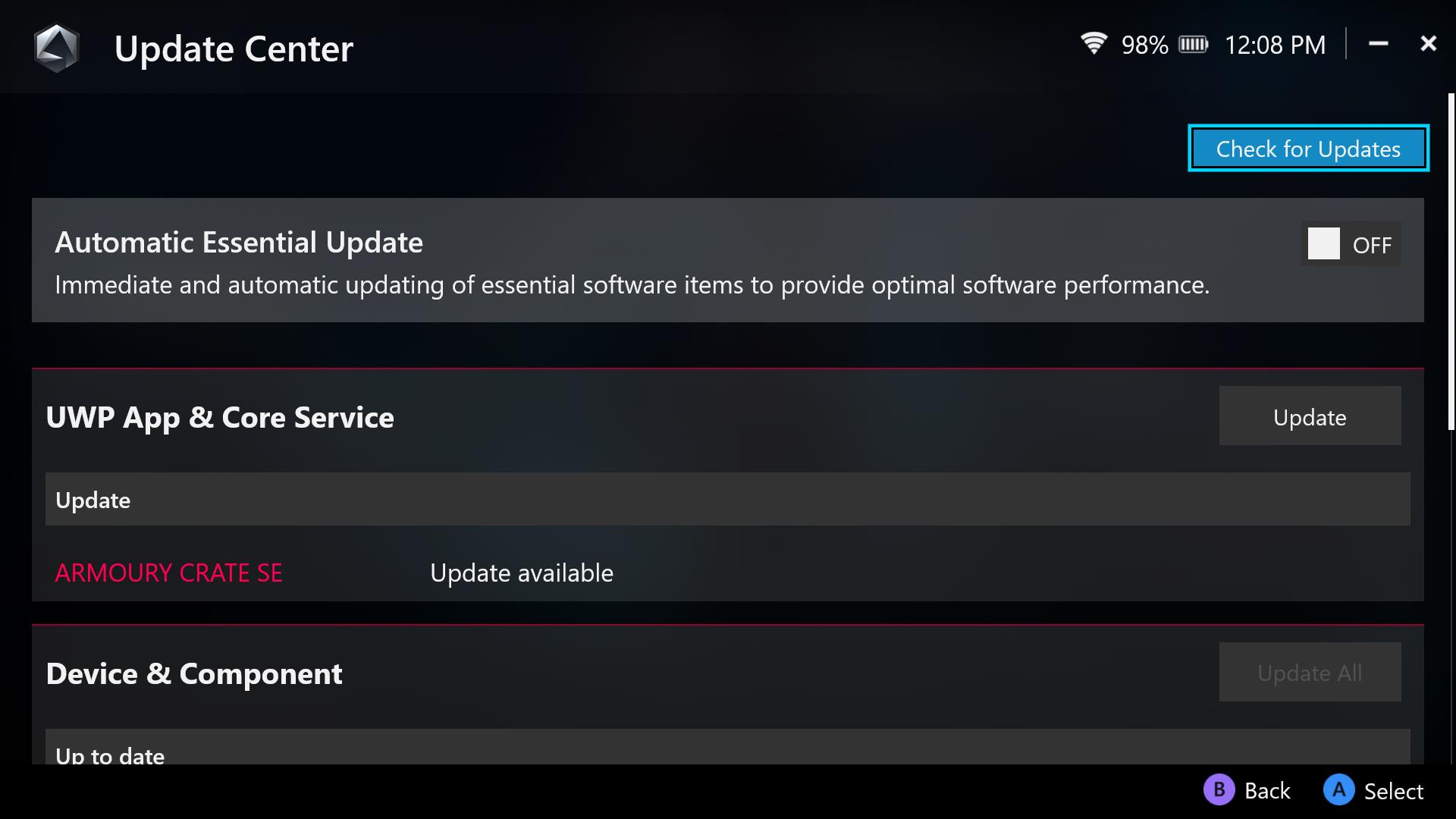
ゲームをプレイする前に、デバイス上のすべてのソフトウェアとドライバーを更新することをおすすめします。これにより、最新の機能を利用できるだけでなく、最新ゲームでのパフォーマンスと安定性を向上することができます。
重要なアップデートのほとんどは、Armoury Crate SEで提供されます。ROG Xbox Allyでは、本体左側のArmoury Crateボタンを押し、「Armoury Crate SEを開く」をタップしてArmoury Crateを開きます。設定タブから「更新センター」を開き、表示されたリストから更新できるものはすべて更新します。これらのアップデートを今後自動的に実行するように設定できます。また、新しい更新がないか時々ここで確認することをおすすめします。
Windows、Xbox、その他の主要なアプリは、自動でアップデートされるか、重要な更新がある場合は通知してくれます。
ゲームをインストールする
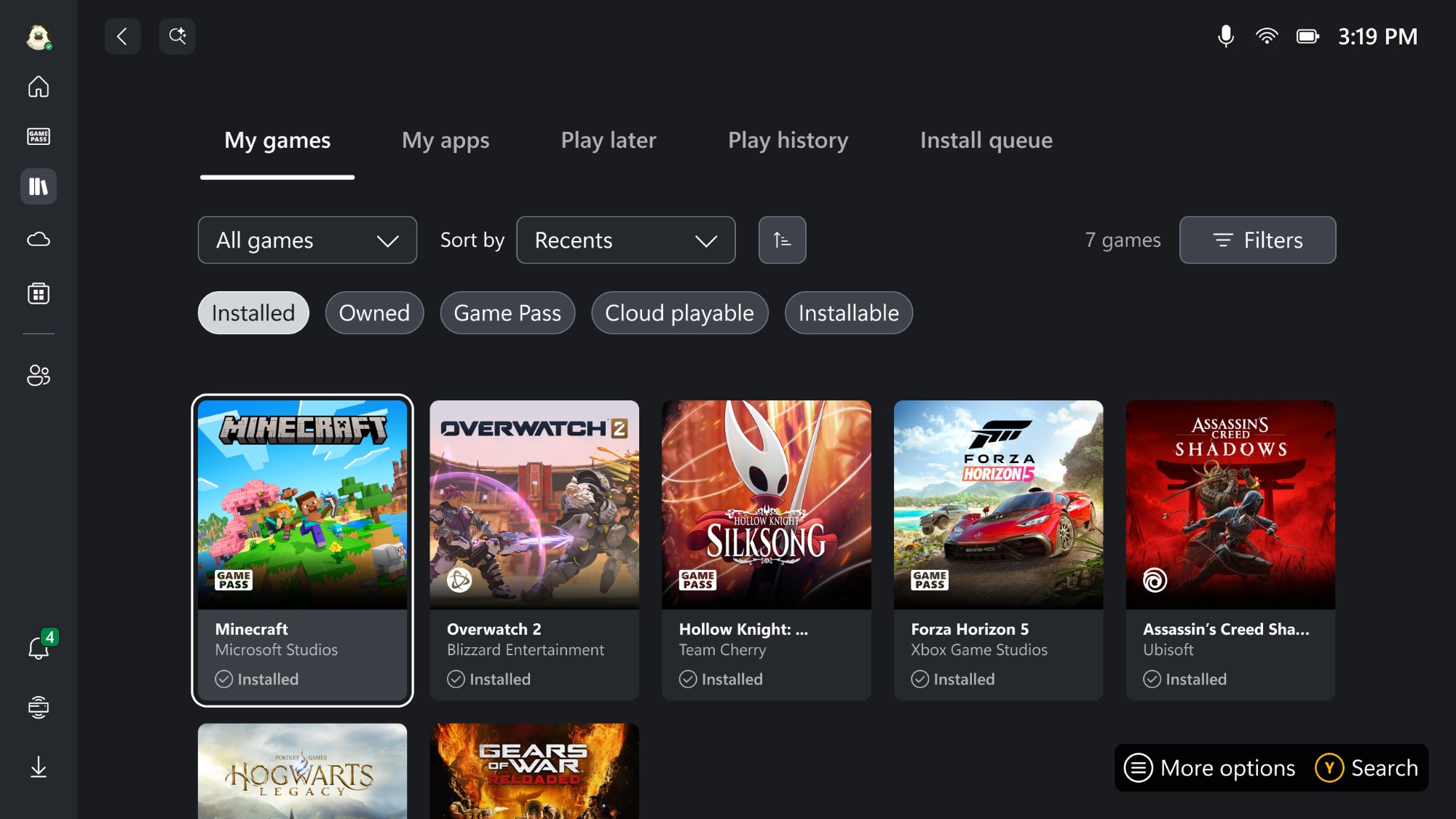
ROG Allyシリーズは、幅広いタイトルに対応しているため、すぐゲームを楽しむことができます。
Xboxアプリからすぐにプレイを始めることができます。ROG AllyシリーズにはGame Passの3か月利用権がついているので、すぐに何百ものPCゲームをプレイできます。(まだプレイするゲームが決まっていない場合は、ROG Allyシリーズで遊べるおすすめのゲームの紹介ページがあるのでそちらもご覧ください。紹介しているゲームのほとんどはGame Pass対象ゲームか無料でプレイできるゲームです。)PC版のゲームを所有している場合や、そのゲームが、「Xbox Play Anywhere」に対応している場合は、デバイスに直接インストールしてプレイすることができます。また、「Xbox Play Anywhere」非対応のゲームは、クラウドからストリーミングするか、Xboxのコンソールからリモートプレイで遊ぶことができます。
Xboxアプリでは、どのゲームがポータブルゲーム機に向けに最適化されているかを確認できます。各ゲームに表示される 「Handheld Optimized(ハンドヘルド デバイス向けに最適化)」 バッジを確認してみてください。このバッジがついているゲームは、細かい調整不要で、起動した瞬間からフルスクリーンで完璧なプレイが可能なゲームであることを示します。「Mostly compatible(ハンドヘルド デバイスでプレイ可能)」の表示は、プレイの前にデバイス上で微調整が必要なゲームであることを示します。ストアページには「Windows Performance Fit」のインジケータも表示されます。「Should play great on this device(このゲームは非常に快適にプレイできる)」と表示されていれば、平均で60FPS以上のパフォーマンスが期待でき、「Should play well on this device(このゲームは快適にプレイできる)」と表示されていれば、30FPS程度のパフォーマンスが期待できます。
これまでに他のPCゲームストアでゲームを購入したことがある場合、ほかのゲームプラットフォームを通常のWindows PCと同じようにインストールできます。Armoury Crateのゲームライブラリから、右トリガーを押して「ゲームプラットフォーム」タブに移動すれば、主要なゲームストアにすばやくアクセスできます。ダウンロードしインストール後は、Windows PCと同じように各ストアを閲覧できます。画面下から上にスワイプすれば、開いているアプリ間を簡単に切り替えることもできます。
いくつかゲームをインストールすると、それらはXboxの統合ライブラリとArmoury Crateのライブラリタブに表示されるようになります。どちらからでもゲームを起動できます。ゲームを起動するには、プレイしたいタイトルを選んでAボタンを押すだけです。
Armoury Crateのライブラリには、他のアプリやゲームを手動で追加することもできます。追加するには「追加」ボタンを押してください。リストに該当のアプリやゲームが出てこなかった場合は、右バンパー(RBボタン)または左バンパー(LBボタン)を押して、ゲームのEXEファイルを直接指定することができます。また、Armoury Crateには、さまざまな表示方法や並べ替えオプションも豊富に用意されています。
本体の動作モードを変更する(または手動モードの設定を行う)
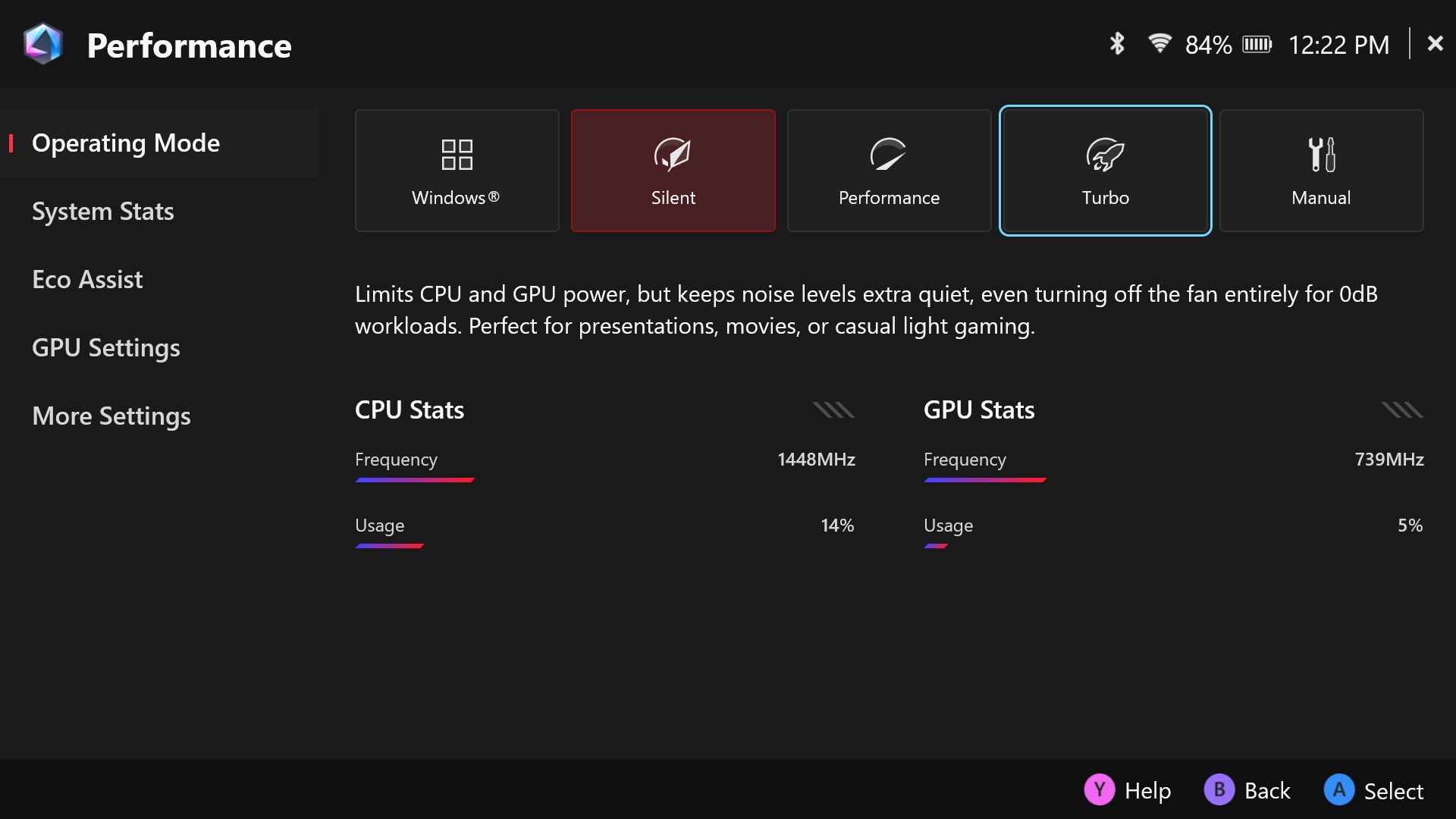
Armoury Crateを使えば、あらかじめ設定された動作モードで、お使いのROG Allyのパフォーマンス、バッテリー持続時間、ファン速度を自由にコントロールできます。これらのモードを見るには、画面左側にある六角形のアイコンのボタンをタップしてください。「コマンドセンター」が開き、さまざまなクイック設定を切り替えることができます。
ROG Allyシリーズには、サイレントモード、パフォーマンスモード、Turboモードの3つの動作モードがあります。それぞれ電力の使用レベルと冷却ファンの設定内容が異なっており、動作モードを切り替えることで動作音を抑えて動かしたり、限界までパフォーマンスを上げて動かせる使い分けができるようになっています。サイレントモードは、パフォーマンスを控えめにする代わりに静かな動作音かつバッテリー消費を最小限に抑えます。パフォーマンスモードは、パフォーマンスとバッテリー消費のバランスがとれた動作モードです。Turboモードは、パフォーマンスを限界まで引き出してゲームをよりスムーズに動作させることができます。また、Turboモードのときは、電源を接続することで電力レベルを引きあげることができ、パフォーマンスをさらに上げることが可能です。動作モードはArmoury Crate SEの「設定」から変更できるほか、ゲームプロファイルでゲームごとに動作モードを設定しておくこともできます。また、自分で動作モードを作成できる手動モードもあり、電力の使用量やファンの動作を自由に調整できます。パフォーマンス、バッテリー駆動時間、ファンの動作音を、自分の好みに合わせて細かく設定することができます。
パフォーマンス関連の設定には、ほかにもGPUの設定などがあります。たとえば「GPU設定」の画面ではGPUのVRAM割り当て量を変更でき、高解像度のテクスチャを使用するようなゲームをプレイしたいときに変更します。エコアシストの画面ではCPU Boost機能を無効にすることもでき、CPU Boost機能を無効にする代わりにその分の電力をGPUに回し、一部のゲームでパフォーマンスや電力効率を向上することができます。
ゲームのパフォーマンスやフレームレートを上げる方法については、ROG AllyまたはROG Xbox Allyでゲームプレイ時のパフォーマンスを向上させる方法をご覧ください。
コマンドセンターでクイック設定をカスタマイズ
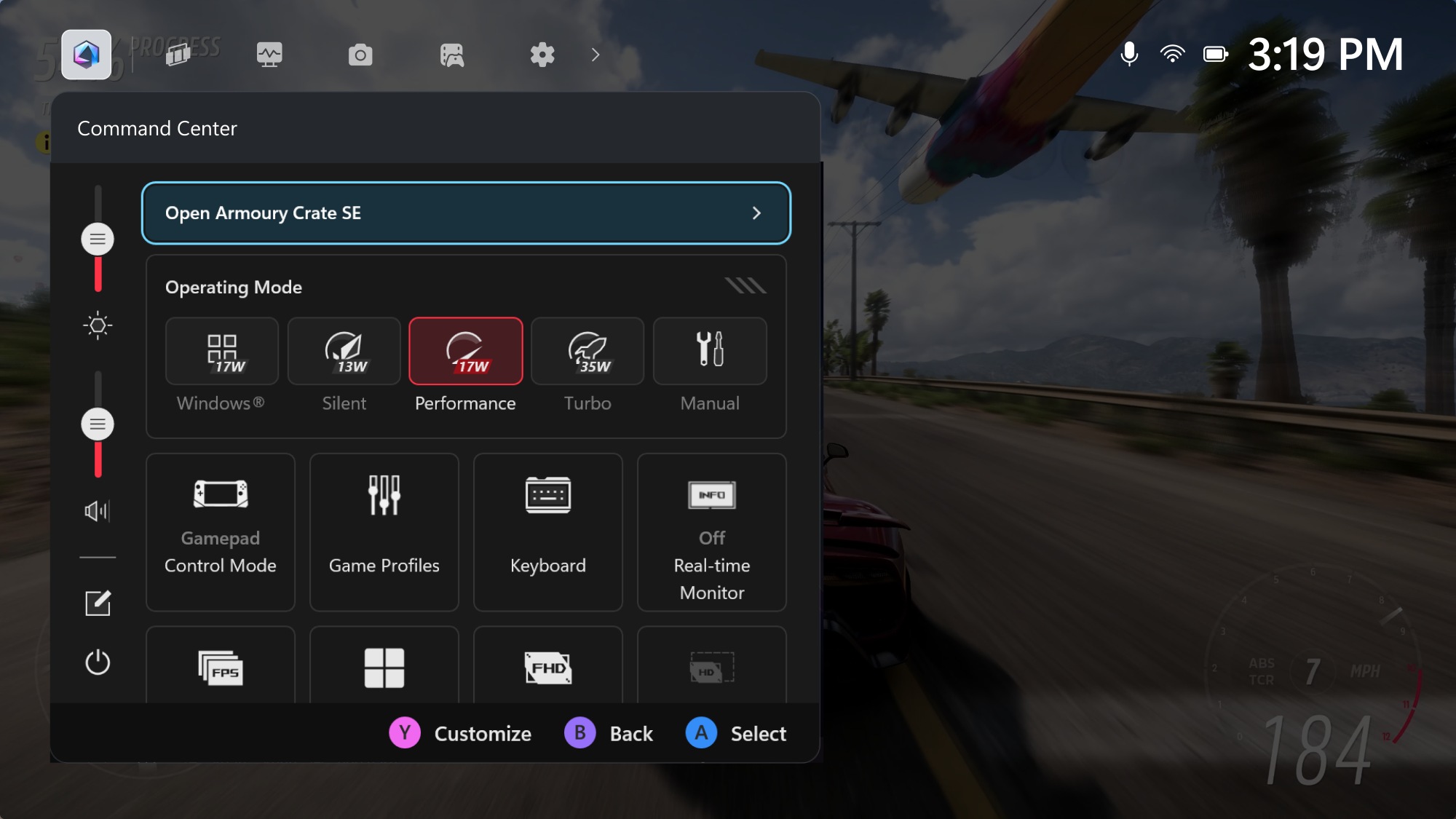
コマンドセンターで、クイック設定に表示される機能を追加したり、カスタマイズしたりすることができます。自分の好みに合わせて不要な機能を削除したり、よく使う機能を追加することで、より快適に操作できます。
コマンドセンターでは、次のようなことが行えます。
- 画面の明るさを変更する
- 動作モード(オペレーティングモード)を変更する
- コントロールモードを変更する(コントローラーがゲームに自動認識されない場合に、コントローラーのモードを、自動、ゲームパッド、デスクトップから選択することで正しく動作するようにします)
- CPU使用率やGPU使用率、FPSやバッテリー残量などが確認できるリアルタイムモニターの表示、非表示の切り替えを行う
- FPSリミッター設定の切り替え。オンにするとバッテリー消費を抑えたり、ゲームのフレームレートを一定にするのに役立ちます
- GameVisual機能で画面のカラーモードを切り替える
- LEDライティングの点灯/消灯、ワイヤレス通信の有効/無効、マイク入力の有効/無効の切り替え
- AMD Radeon Super Resolution機能やAMD Fluid Motion Frames機能をオンに切り替えることでフレームレートを向上
- スクリーンショットや画面録画を行う
- その他いろいろ
どのオプションを表示するかを変更するには、コマンドセンターを開き、Yボタンを押してカスタマイズメニューを開きます。その後、表示するオプションを選んで移動したり、入れ替えたり、削除したりすることができます。
ボタンのショートカットを作成する
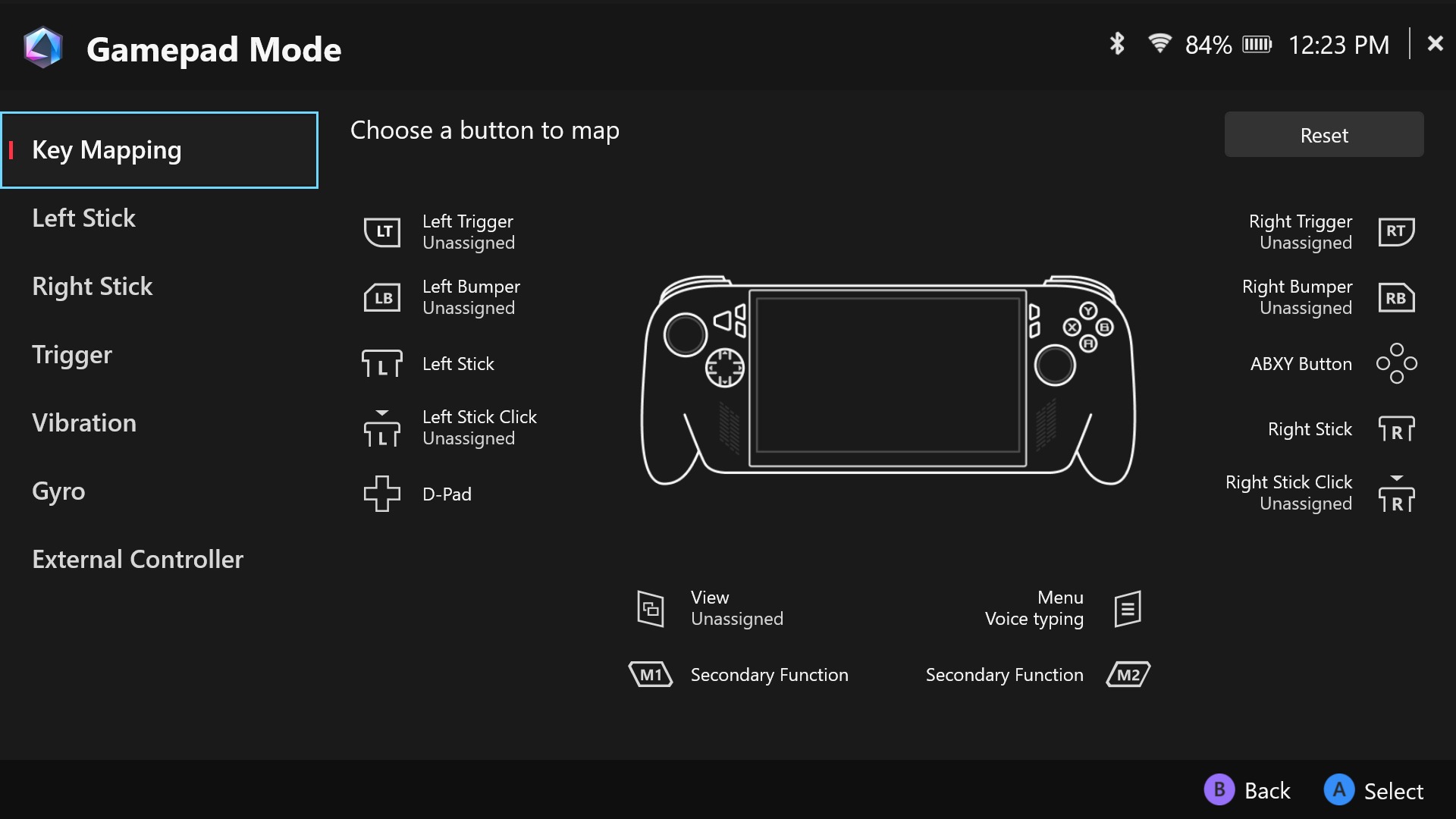
ゲームコントローラー対応のゲームをプレイする場合、とくに何も設定しなくても、すぐにプレイすることができます。Xboxスタイルのボタンが表示され、デフォルトのボタン配置でそのまま使えます。また、デバイス背面のM1とM2ボタンを特定のマクロに使うこともでき、たとえばそのボタンのどちらかを押しながらAボタンを押すと、スクリーンショットが撮れます。
ボタン割り当ての変更は、コマンドセンターを開いて「コントロールモード」を「自動」に設定します。次に、Armoury Crate SEを開き、「設定」タブに進み、「コントロールモード」の下にある「設定」オプションを選択し、ボタンの割り当てを変更したいシナリオを選びます(プレイするゲームがゲームコントローラー対応のゲームなら「ゲームパッドモード」、対応していないゲームやWindows上での操作ボタンを変更したい場合は「デスクトップモード」)。変更したいボタンを選択して、別のボタンへの割り当て、カスタムアクションの実行、または背面のマクロボタンと組み合わせて使う二次機能の設定が可能です。
ゲームごとにボタン割り当てを行いたい場合は、Armoury Crate SEのゲームライブラリでボタン割り当てを行うゲームを選択してXボタンを押して「ゲームプロファイル」を作成します。ゲーム用に自動で使う動作モードを選んだり、ボタンの割り当てをカスタマイズしたり、さらに他のパフォーマンス機能(この記事で紹介されているような、動きを滑らかにするAMD Fluid Motion Framesなど)を有効にすることもできます。
トリガー、スティック、振動機能、ジャイロ機能の設定
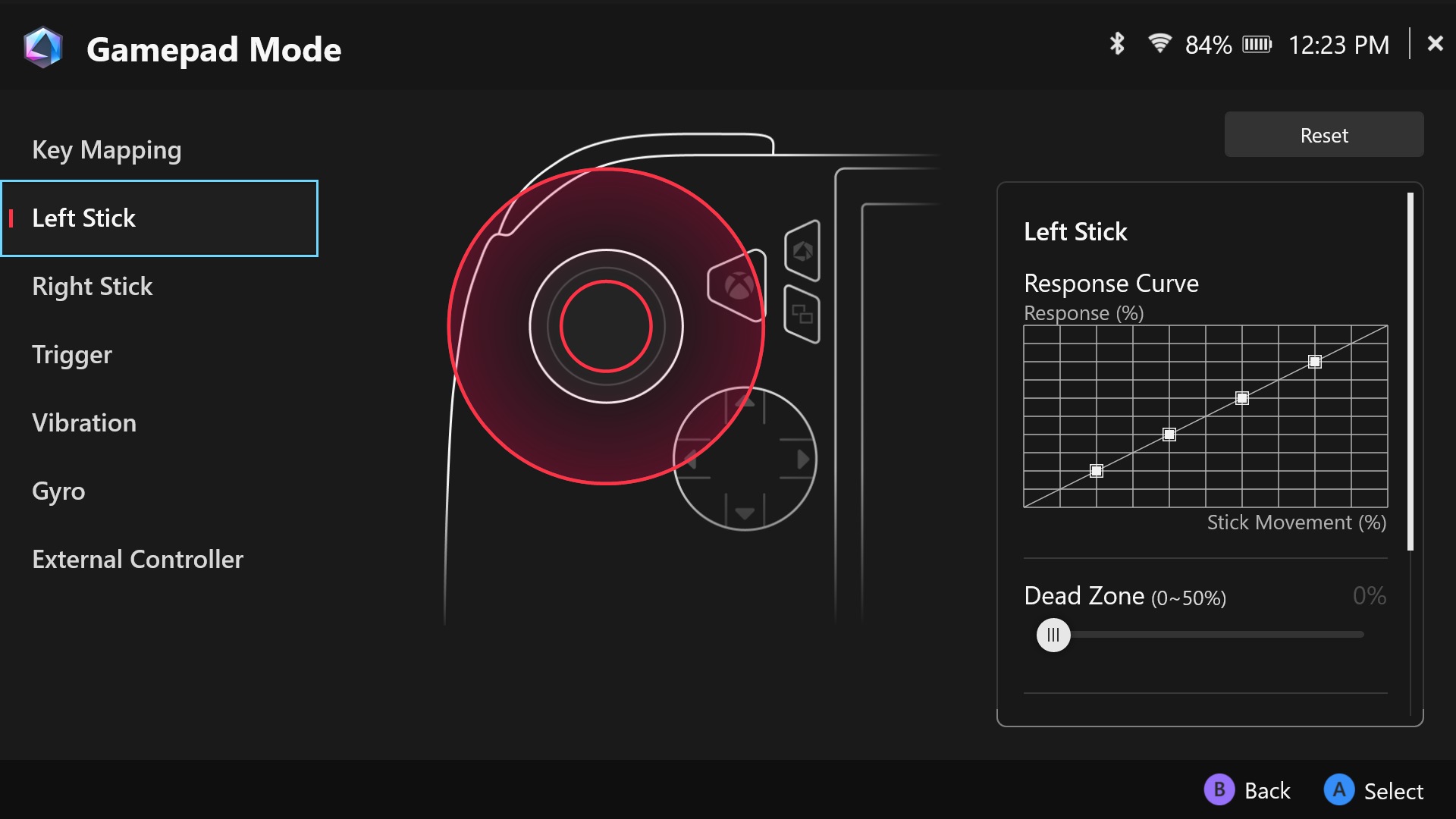
ボタンの割り当て画面では、ほかにもコントローラーの設定などを行えます。たとえば、トリガーとスティックの感度設定や振動機能の強さの設定などができます。また、ジャイロ機能の設定も行えます。ジャイロ機能は、FPSなどの照準の動きを本体の傾きなどでコントロールする機能です。
まずはスティックとトリガーのキャリブレーション(反応範囲の調整)を行いましょう。キャリブレーションは、Armoury Crate SEを開き、上にあるタブから「設定」タブを選び、表示された画面にある「キャリブレーション」をタップします。あとは画面の指示に従うだけで、左スティック、右スティック、左トリガー、右トリガーのキャリブレーションを行うことができます。
キャリブレーションだけでなくさらに細かい調整を行いたい場合は、Armoury Crate SEのコントロールモードから設定を行うか、ゲームプロファイルからゲームごとに調整を行うことができます。設定画面で左スティックまたは右スティックを選択すると、デッドゾーン(スティックを傾けたときに中心から反応しない範囲)、外部しきい値(スティックを傾けたときに外周から反応しない範囲、外側しきい値)、アンチデッドゾーン(スティックを傾け始めてもゲームの仕様で微量の入力が反映されなくなっている場合にその反応しない範囲を削除できます)の設定が可能です。スティックの感度カーブを調整して、より繊細な操作感にすることもできます。また、トリガーの設定はサイドバーのトリガーを選択することで行えます。左トリガーと右トリガーを同じ設定にしたい場合は「ミラートリガー」のチェックボックスにチェックを入れてください。「振動」タブでは、振動機能の強さの設定を行うことができます。
ゲームによっては、ジャイロ機能を使う方がより正確に操作を行える場合があります。ジャイロ機能の設定は、「ジャイロ」タブを選択します。ジャイロ機能の設定では、ジャイロ機能にマウス操作を割り当てるのか、または左スティックか右スティックの操作を割り当てるのかを選択できます。たとえばFPSなら、ジャイロ機能に右スティックの操作を割り当てればゲーム内の視点または照準の動きをデバイスの傾きで操作できるようになります。同じ画面でジャイロ機能の感度とデッドゾーン(デバイスを傾けたときに反応しない範囲)の調節も行えます。また、ジャイロ機能のオンオフをボタンに割り当てることもできます。たとえば、左トリガーを押している間だけジャイロ機能をオンにするような設定ができます。
ゲーム設定の最適化を行う
 Image source: Gamesplanet
Image source: Gamesplanet
多くのゲームは初期状態でも快適に動作します。しかし、グラフィックスとパフォーマンスのバランスがちょうど良くなるように少し設定を変えてあげるだけで格段に快適になる場合も多いです。
ゲームの画質とパフォーマンスのバランスを自分好みに調整したい場合は、ゲーム内のグラフィックス設定を開いて、いろいろ試してみるとよいでしょう。設定によっては、画質を大きく変えても、パフォーマンスにはほとんど影響しないものもあれば、その逆もあります。また、画質とパフォーマンスの両方に影響する設定もあるので、どの要素を優先するかを自分で決める必要があります。
ゲームのスクリーンショットや動画を撮る
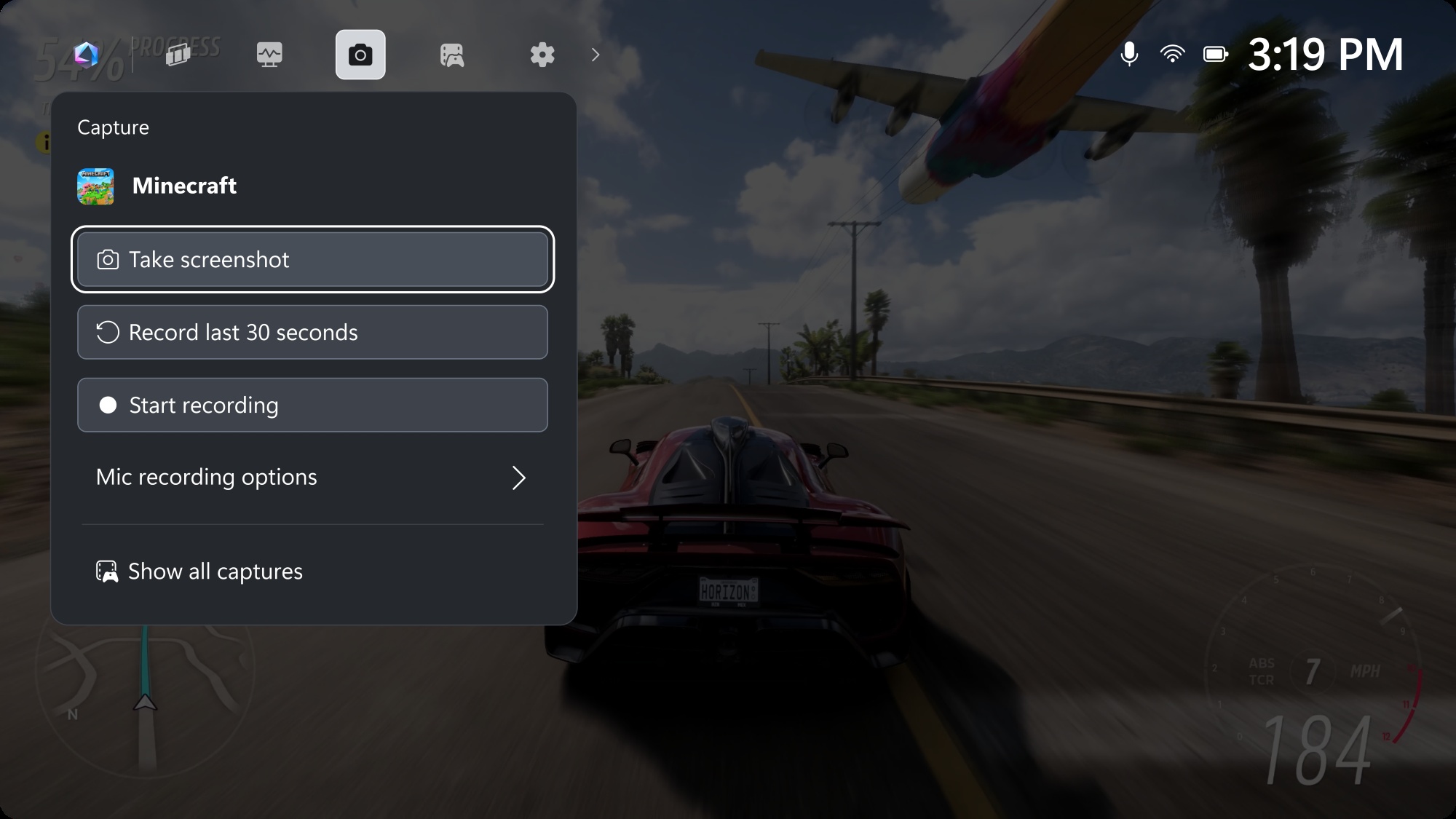
新しいExpedition 33のファッションのスクリーンショットを共有したいや、対戦の様子を録画しておいて後から分析したい場合など、どちらの場合でもROG Allyシリーズなら簡単に実行することができます。
ゲーム中にスクリーンショットを撮るには、Xboxボタンを押して[キャプチャ]タブに移動し、[スクリーンショットを撮る]または[録画を開始]ボタンをタップします。何かすごいことが起こったときには、直前30秒間の映像を保存することもできます。
あるいは、背面のマクロ1ボタン(M1ボタン)またはマクロ2ボタン(M2ボタン)を押しながらAボタンを押すことで撮ることができます。録画は、M1ボタンまたはM2ボタンを押しながらYボタンです。M1ボタンとM2ボタンの割り当てを初期状態から変えている場合は、コマンドセンターのメニューにスクリーンショットと画面録画の機能を追加して、そちらから実行することもできます。
撮影したスクリーンショットと動画は、Game Barの「キャプチャ」タブにある「マイキャプチャを見る」から確認や共有ができます。Armoury Crate SEのコンテンツタブにあるメディアギャラリーで見ることもできます。また、Windowsの保存ディレクトリは「C:\Users\[ユーザー名]\Videos\Capture」です。
Windowsのデスクトップモードに切り替える
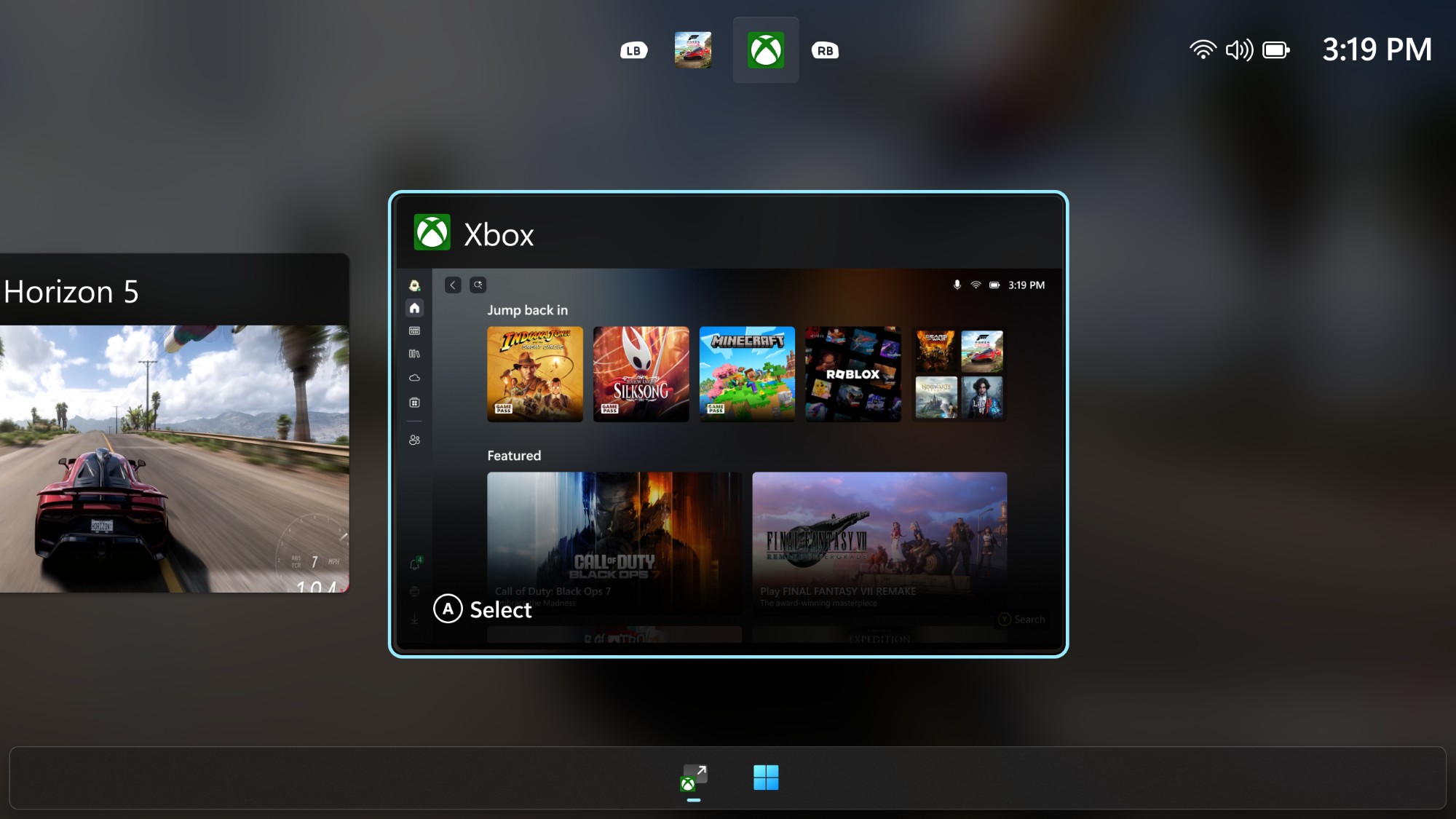
"ROG Allyシリーズでは、Windowsのデスクトップ画面にアクセスしなくても、かなり多くのことができます。とはいえ、基本的にはWindows 11を搭載したポータブルゲーム機なので、普通のゲーミングPCと同じように、何でも自由に使えます。
たとえば、ゲームを自由にカスタマイズしたり、SpotifyやDiscordなどのアプリをインストールすることも簡単にできます。Windows 11の通常のデスクトップ画面に切り替えれば、ファイルの操作やスタートメニューの利用など、いつも通りの使い方ができます。"
画面下から上にスワイプして「タスクスイッチャー」を表示します。画面下部に「Windowsデスクトップ」と書かれたボタンが表示されるので、それをタップすると、すぐに本格的なWindowsのデスクトップ画面に切り替わり、どんな作業にも対応できる状態になります。
指紋認証の設定を行う
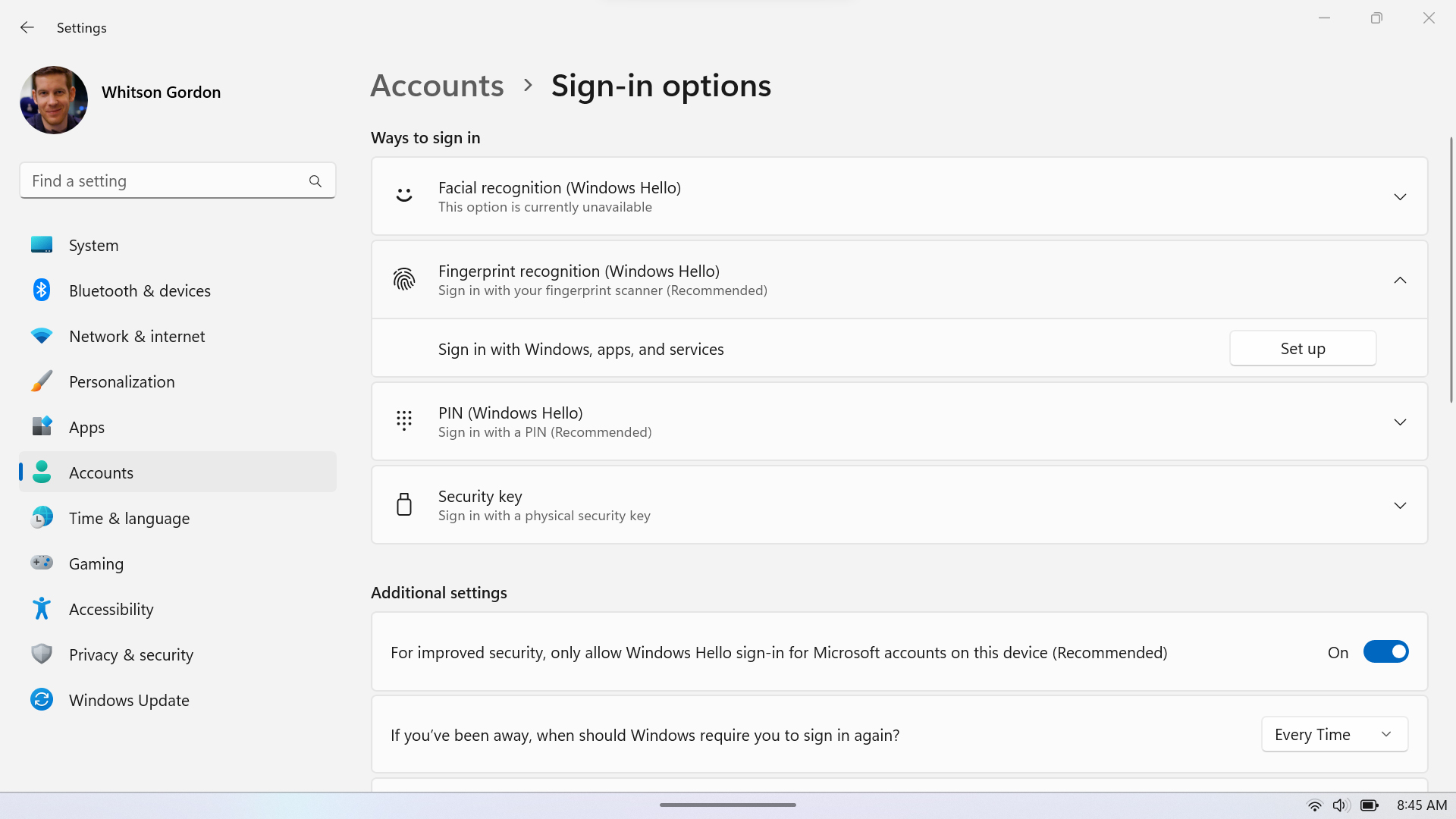
ROG Allyシリーズは気軽に使えるポータブルゲーム機ですが、電源を入れるたびにパスワードやPINを要求されるのは少々面倒だと感じる方が多いかもしれません。そこでROG Allyシリーズに搭載されている指紋認証センサーを使えば、パスワードやPINを入力しなくても簡単にログインができ、すぐにゲームをプレイできるようになります。
デバイスに指紋を登録するには、Windowsの「設定」を開き、「アカウント」→「サインインオプション」→「指紋認証 (Windows Hello)」の順に進み、画面の「セットアップ」ボタンを押します。あとは画面の指示に従って指紋を登録するだけです。その後は、電源を入れる際に登録した指で電源ボタンを押すだけで指紋認証でログインできるようになります。
オフラインでゲームをプレイ
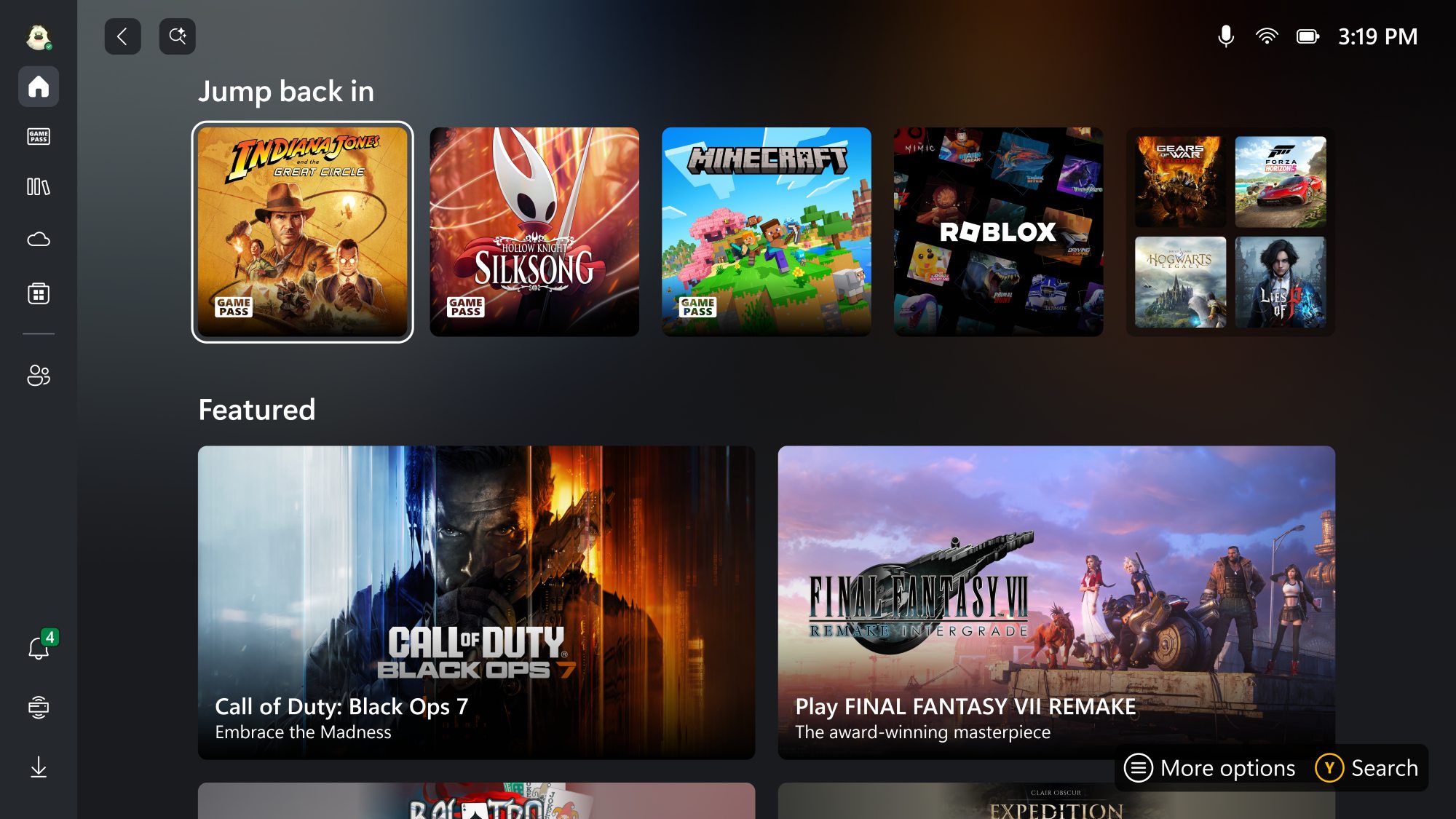
ROG Allyシリーズは、 旅行や飛行機での移動にはぴったりですが、外出前に、ゲームがオフラインでもプレイできるように準備しておくことをおすすめします。すべてのゲームがオフラインで遊べるわけではありません(特にオンライン専用のマルチプレイヤーゲームは、インターネット接続なしでは意味がない場合もあります)が、多くのゲームはオフラインでも遊べます。また、ゲームストアによって、オフラインプレイへの対応方法が異なります。
Xboxでは、最近プレイしたゲームであれば多くの場合オフラインでも起動できますが、PCではいつでもオフラインでゲームをプレイできるように設定することも可能です。Microsoft Storeアプリを開き、右上のプロフィール画像をクリックして「設定」に進み、「オフラインでの使用を許可」をオンにしてください。設定後は、オフラインでプレイしたいゲームを一度オンライン状態で起動しておけば、その後はインターネット接続なしでいつでもオフラインでプレイできるようになります。
他のゲームプラットフォームには、それぞれオフラインプレイに対応する独自の方法があります。
Dolby Atmosで臨場感のあるサウンドを体験する
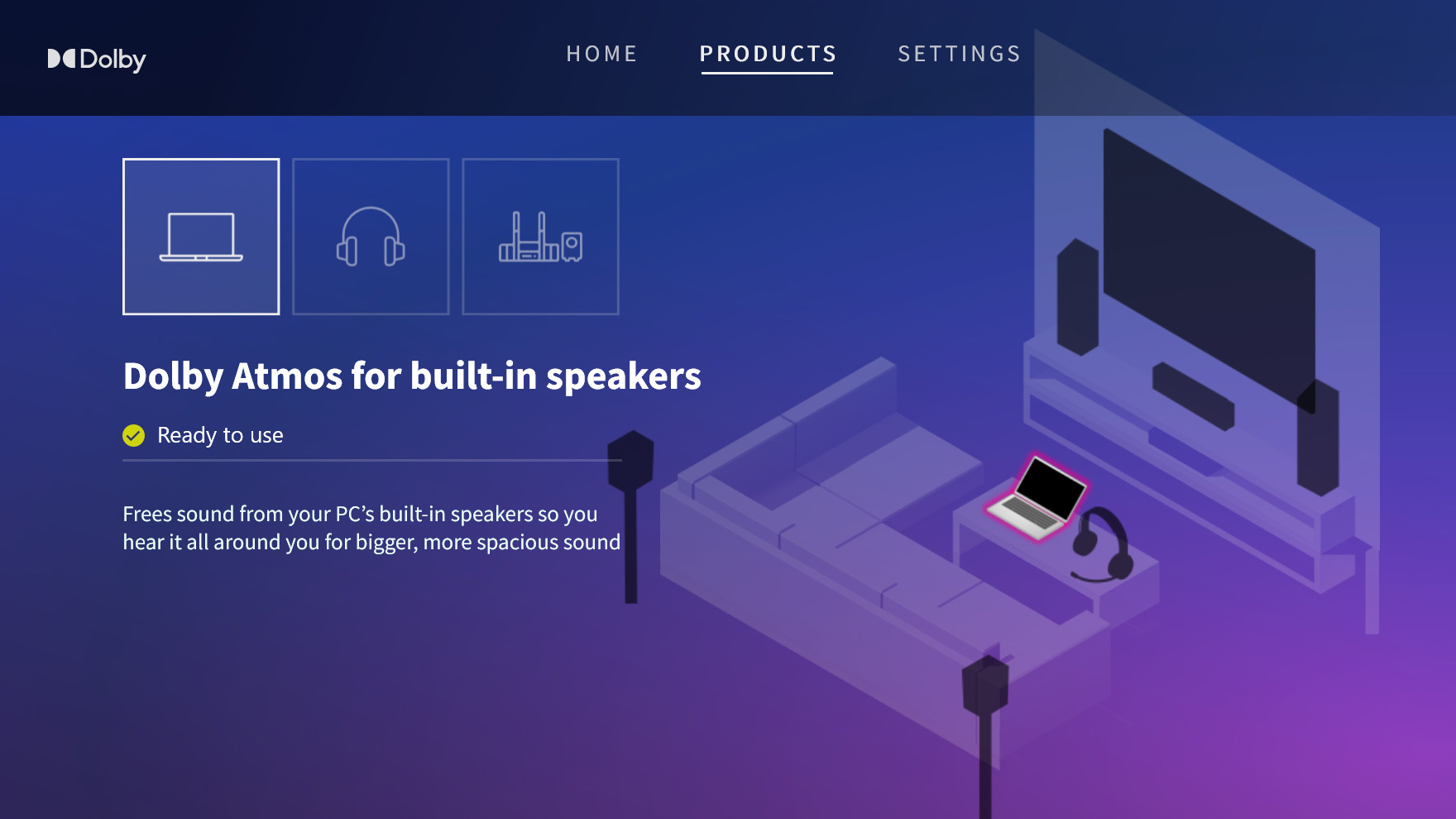
ROGのノートパソコンのように、ROG AllyシリーズはDolby Atmosに対応しており、内蔵スピーカーやヘッドホンや外付けのホームシアターシステムを使用して仮想サラウンドを体験できます。Dolby Atmosの設定を行うには、WindowsのスタートメニューからDolby Accessアプリを起動します。初期状態では内蔵スピーカーでDolby Atmosを使用する設定になっていますが、製品タブでヘッドホンを有効にすることでヘッドホンやイヤホンでも使用できるようになります。
テレビや外部モニターに接続して、快適にゲームを楽しむ

ROG Allyシリーズは、1人プレイ専用のポータブルゲーム機ではありません。別売りのROG 100W Gaming Charger DockやROG Bulwark Dockを使えば、テレビに接続して、友達と一緒にワイヤレスコントローラーでゲームを楽しむこともできます。ROG 100W Gaming Charger Dockは、ゲームパッド用のUSBポートや映像出力に対応したType-Cポートを備えた、シンプルなオールインワンのチャージャードックです。ROG Bulwark Dockは、ROG Allyシリーズを置くためのスタンドとして使える7-in-1ドッキングステーションで、HDMI、イーサネット、複数のUSBポートなど豊富な入出力端子を備えています。
さらに高いグラフィックス性能でプレイしたい場合は、ROG XG Mobileのような外付けGPUを使うことで、ROG Allyシリーズでのゲーム体験をまったく新しいレベルに引き上げることができます。ほかのドックと同様に入出力ポートを拡張できるだけでなく、最大NVIDIA® GeForce RTX™ 5090 Laptop GPUを活用できるため、より高解像度でのプレイや、グラフィックス設定を最大にしてプレイしたり、超高リフレッシュレートでeスポーツタイトルを快適にプレイすることができます。
| 製品名 | タイプ | 購入先 |
|---|---|---|
| ROG Xbox Ally | ポータブルゲーム機 | ASUS Store |
| ROG Xbox Ally X | ポータブルゲーム機 | ASUS Store |
| ROG Ally X | ポータブルゲーム機 | ASUS Store |
| ROG Ally (Ryzen Z1 Extreme) | ポータブルゲーム機 | ASUS Store |
最新の記事

ROG Allyシリーズでゲームプレイ時のパフォーマンスを向上させる方法
ROG Allyシリーズは、真のフルHDディスプレイを搭載したポータブルゲーム機で、これまで以上に美しい映像でゲームを楽しめます。ここではパフォーマンを最大限にする方法を紹介します。

ROG Allyシリーズを最適化するための15の技とヒント
ROG Allyシリーズで遊ぶ前に、最初に性能を限界まで引き出すために知っておくべきことをここで紹介しています。
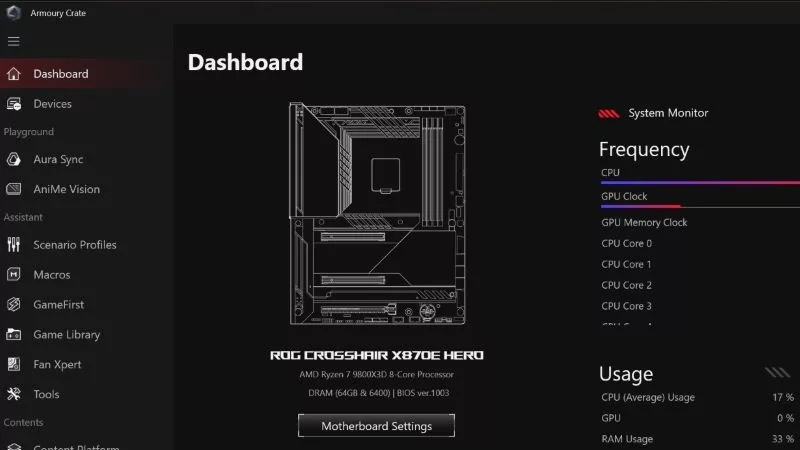
Armoury Crate 6でPCゲーミング体験を最適化
Armoury Crateアプリのデザインを刷新し、より使いやすくしました。最新のバージョン6はPCゲーミング体験を向上させる準備万端です。

ゲーミングノートパソコンの選び方:2025年モデルの究極の購入ガイド
ゲーミングノートパソコンの特徴を理解して自分好みの最適な一台を見つけましょう。この記事では、選ぶ上で抑えておくべきポイントを解説しています。

2025年、学業とゲーミングに最適なノートパソコン: ROGが選んだ大学生におすすめのゲーミングノートパソコン
どの大学や学部を選んでも、ROGはあなたの大学生活に最適なゲーミングマシンをご用意しています。

ZEPHYRUS 対 STRIX 対 FLOW:ROGゲーミングノートパソコン3製品の違いとは?
ROGはあらゆるゲーマーに向けたゲーミングノートパソコンを作っています。あなたにぴったりの1台を見つけましょう。